
设计工作中,有时会遇到把照片图像处理为手绘素描效果。下面我来告诉大家我自己摸索出来的技法,很轻易喔!一看便会。
为了美观,用一张漂亮MM照片作为案例。步骤1,用Photoshop打开MM照片。真的好漂亮!赞一!

在图层面板复制背景层,并对复制层去色(Ctrl+Shift+U)。如下图示:
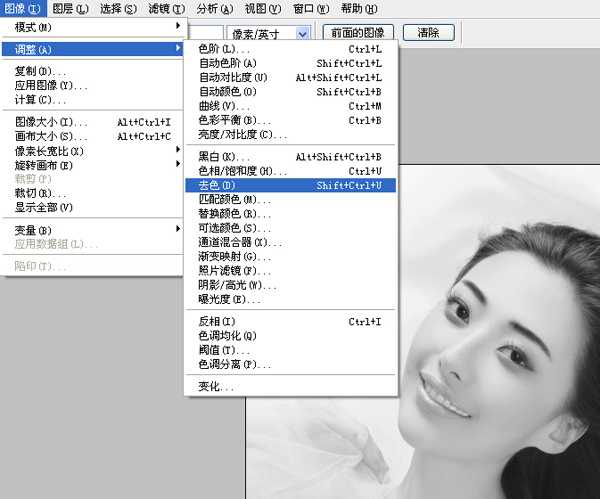

复制去色图层,并反相处理(Ctrl+I),图层模式改为“颜色减淡”。然后执行滤镜“最小值”。素描效果马上显现出来。为达到最好效果,可对该图层的图层样式中的混合颜色带稍微调整(按Alt可将三角滑块分开调节)。如下图示:
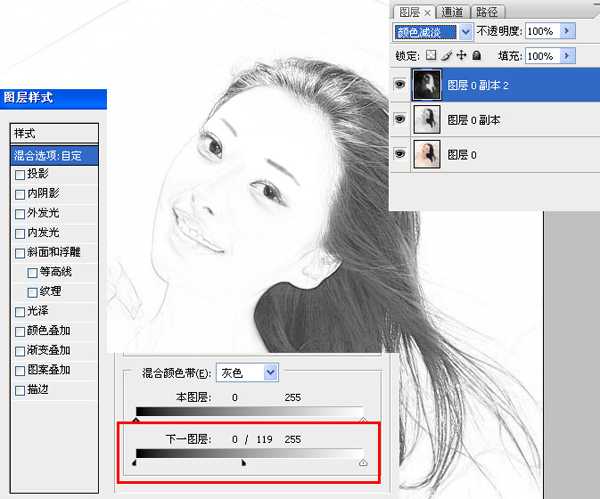
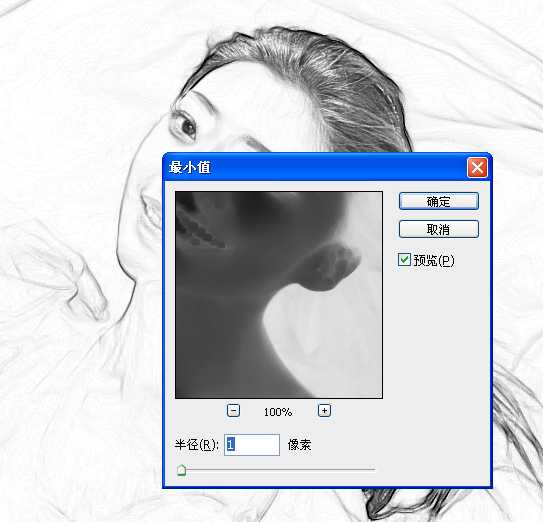
复制背景层,放在最上面,执行滤镜“照片边缘”。然后反相处理,并将图层模式改为“正片叠底”。添加蒙板遮罩,减弱多余细节,调整明暗对比关系。如下图示:
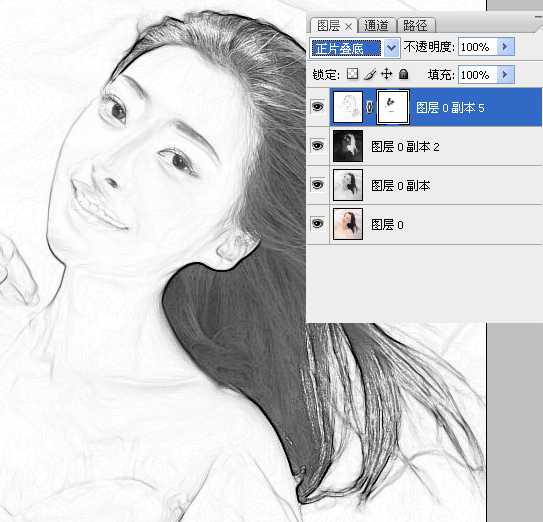
最终效果如下:

怎么样?很轻易吧。希望我的技法能帮助大家,谢谢!
华山资源网 Design By www.eoogi.com
广告合作:本站广告合作请联系QQ:858582 申请时备注:广告合作(否则不回)
免责声明:本站资源来自互联网收集,仅供用于学习和交流,请遵循相关法律法规,本站一切资源不代表本站立场,如有侵权、后门、不妥请联系本站删除!
免责声明:本站资源来自互联网收集,仅供用于学习和交流,请遵循相关法律法规,本站一切资源不代表本站立场,如有侵权、后门、不妥请联系本站删除!
华山资源网 Design By www.eoogi.com
暂无评论...
更新日志
2025年01月10日
2025年01月10日
- 小骆驼-《草原狼2(蓝光CD)》[原抓WAV+CUE]
- 群星《欢迎来到我身边 电影原声专辑》[320K/MP3][105.02MB]
- 群星《欢迎来到我身边 电影原声专辑》[FLAC/分轨][480.9MB]
- 雷婷《梦里蓝天HQⅡ》 2023头版限量编号低速原抓[WAV+CUE][463M]
- 群星《2024好听新歌42》AI调整音效【WAV分轨】
- 王思雨-《思念陪着鸿雁飞》WAV
- 王思雨《喜马拉雅HQ》头版限量编号[WAV+CUE]
- 李健《无时无刻》[WAV+CUE][590M]
- 陈奕迅《酝酿》[WAV分轨][502M]
- 卓依婷《化蝶》2CD[WAV+CUE][1.1G]
- 群星《吉他王(黑胶CD)》[WAV+CUE]
- 齐秦《穿乐(穿越)》[WAV+CUE]
- 发烧珍品《数位CD音响测试-动向效果(九)》【WAV+CUE】
- 邝美云《邝美云精装歌集》[DSF][1.6G]
- 吕方《爱一回伤一回》[WAV+CUE][454M]
